Formule polja so zmogljive formule, ki vam omogočajo izvajanje zapletenih izračunov, ki jih pogosto ni mogoče izvesti s standardnimi funkcijami delovnega lista. Imenujemo jih tudi formule »Ctrl-Shift-Enter« ali »CSE«, saj jih morate vnesti s tipkami Ctrl+Shift+Enter. S formulami s polji lahko naredite navide videz nemogoče, na primer
-
Štetje števila znakov v obsegu celic.
-
Seštevanje števil, ki izpolnjujejo določene pogoje, na primer najnižje vrednosti v obsegu ali števila, ki so med zgornjo in spodnjo mejo.
-
seštevanje vsake n-te vrednosti v obsegu vrednost.
V Excelu sta na voljo dve vrsti formul polja: Formule s polji, ki izvajajo več izračunov za ustvarjanje enega rezultata, in formule polja, ki izračunajo več rezultatov. Nekatere funkcije delovnih listov vrnejo matriko vrednosti ali pa potrebujejo matriko vrednosti kot argument. Če želite več informacij, glejte Navodila in primeri formul polja.
Opomba: Če imate trenutno različico Microsoft 365, lahko preprosto vnesete formulo v zgornjo levo celico izhodnega obsega, nato pa pritisnete ENTER , da potrdite formulo kot dinamično formulo polja. V nasprotnem primeru morate vnesti formulo kot podedovano formulo s polji, tako da najprej izberete izhodni obseg, vnesete formulo v zgornjo levo celico izhodnega obsega, nato pa pritisnite tipke Ctrl + Shift + Enter za potrditev. Excel nato vstavi oklepaje na začetek in konec formule namesto vas. Če želite več informacij o formulah s polji, glejte Navodila in primeri formul s polji.
Ta vrsta formule polja lahko poenostavi model delovnega lista, ko namesto več različnih formul uporabite eno formulo polja.
-
Kliknite celico, v katero želite vnesti formulo polja.
-
Vnesite formulo, ki jo želite uporabiti.
Formule polja uporabljajo standardno sintakso formule. Vse se začnejo z enačajem (=), v formulah polja pa lahko uporabite katero koli vgrajeno Excelovo funkcijo.
Ta formula na primer izračuna skupno vrednost matrike cen delnic in delnic ter rezultat postavi v celico ob »Skupna vrednost«.
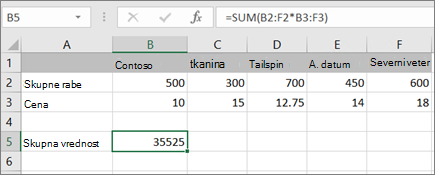
Formula najprej pomnoži delnice (celice B2–F2) s svojimi cenami (celice B3 –F3) in nato doda te rezultate, da ustvari skupno vsoto 35.525. To je primer enocelične formule polja, ker je formula shranjena le v eni celici.
-
Pritisnite tipko Enter (če imate trenutno naročnino Microsoft 365 naročnino); v nasprotnem primeru pritisnite Tipke Ctrl+Shift+Enter.
Ko pritisnete Ctrl+Shift+Enter, Excel samodejno vstavi formulo med { } (par zavitih oklepajev za odpiranje in zapiranje).
Opomba: Če imate trenutno različico Microsoft 365, lahko preprosto vnesete formulo v zgornjo levo celico izhodnega obsega, nato pa pritisnete ENTER , da potrdite formulo kot dinamično formulo polja. V nasprotnem primeru morate vnesti formulo kot podedovano formulo s polji, tako da najprej izberete izhodni obseg, vnesete formulo v zgornjo levo celico izhodnega obsega, nato pa pritisnite tipke Ctrl + Shift + Enter za potrditev. Excel nato vstavi oklepaje na začetek in konec formule namesto vas. Če želite več informacij o formulah s polji, glejte Navodila in primeri formul s polji.
Če želite izračunati več rezultatov s formulo polja, vnesite polje v obseg celic, ki ima enako število vrstic in stolpcev, kot jih boste uporabili v argumentih polja.
-
Izberite obseg celic, v katere želite vnesti formulo polja.
-
Vnesite formulo, ki jo želite uporabiti.
Formule polja uporabljajo standardno sintakso formule. Vse se začnejo z enačajem (=), v formulah polja pa lahko uporabite katero koli vgrajeno Excelovo funkcijo.
V tem primeru formula večkratnik da v skupno rabi po ceni v vsakem stolpcu, formula pa je shranjena v izbranih celicah v vrstici 5.
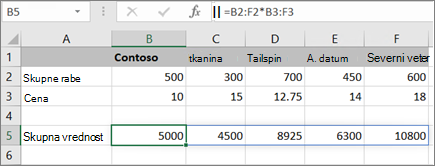
-
Pritisnite tipko Enter (če imate trenutno naročnino Microsoft 365 naročnino); v nasprotnem primeru pritisnite Tipke Ctrl+Shift+Enter.
Ko pritisnete Ctrl+Shift+Enter, Excel samodejno vstavi formulo med { } (par zavitih oklepajev za odpiranje in zapiranje).
Opomba: Če imate trenutno različico Microsoft 365, lahko preprosto vnesete formulo v zgornjo levo celico izhodnega obsega, nato pa pritisnete ENTER , da potrdite formulo kot dinamično formulo polja. V nasprotnem primeru morate vnesti formulo kot podedovano formulo s polji, tako da najprej izberete izhodni obseg, vnesete formulo v zgornjo levo celico izhodnega obsega, nato pa pritisnite tipke Ctrl + Shift + Enter za potrditev. Excel nato vstavi oklepaje na začetek in konec formule namesto vas. Če želite več informacij o formulah s polji, glejte Navodila in primeri formul s polji.
Če morate v formulo polja vključiti nove podatke, glejte Razširitev formule polja. Poskusite lahko tudi to:
-
Pravila za spreminjanje formul polja (lahko so finicky)
-
Izbrišite formulo polja (prav tako pritisnite Ctrl+Shift+Enter)
-
Uporaba konstant polja v formulah polja (lahko so priročne)
-
Poimenovanje konstante polja (konstante lahko olajšajo uporabo)
Če se želite poigrati s konstantami polja, preden jih preskusite s svojimi podatki, lahko vzorčne podatke uporabite tukaj.
V delovnem zvezku spodaj so prikazani primeri formul polja. Če želite kar najbolje delati s primeri, prenesite delovni zvezek v računalnik tako, da kliknete Excelovo ikono v spodnjem desnem kotu in ga nato odprete v namiznem Excelu.
Kopirajte spodnjo tabelo in jo prilepite v Excel v celico A1. Ne pozabite izbrati celic E2:E11, vnesite formulo =C2:C11*D2:D11, nato pa pritisnite Ctrl+Shift+Enter, da jo spremenite v formulo s polji.
|
Prodajalec |
Vrsta avtomobila |
Število prodanih |
Cena enote |
Prodaja skupaj |
|---|---|---|---|---|
|
Cajhen |
Limuzina |
5 |
2200 |
=C2:C11*D2:D11 |
|
Kupe |
4 |
1800 |
||
|
Zajc |
Limuzina |
6 |
2300 |
|
|
Kupe |
8 |
1700 |
||
|
Brlek |
Limuzina |
3 |
2000 |
|
|
Kupe |
1 |
1600 |
||
|
Potokar |
Limuzina |
9 |
2150 |
|
|
Kupe |
5 |
1950 |
||
|
Kopač |
Limuzina |
6 |
2250 |
|
|
Kupe |
8 |
2000 |
Ustvarjanje večcelične formule polja
-
V vzorčnem delovnem zvezku izberite celice od E2 do E11. Te celice bodo vsebovale vaše rezultate.
Preden vnesete formulo, vedno izberete celico ali celice z rezultati.
In vedno mislimo na 100 procentov časa.
-
Vnesite to formulo. Če jo želite vnesti v celico, preprosto začnite tipkati (pritisnite enačaj) in formula se prikaže v zadnji izbrani celici. Formulo lahko vnesete tudi v vnosno vrstico:
=C2:C11*D2:D11
-
Pritisnite Ctrl+Shift+Enter.
Ustvarjanje enocelične formule polja
-
V vzorčnem delovnem zvezku kliknite celico B13.
-
Vnesite to formulo na kateri koli način iz 2. koraka zgoraj:
=SUM(C2:C11*D2:D11)
-
Pritisnite Ctrl+Shift+Enter.
Formula pomnoži vrednosti v obsegih celic C2:C11 in D2:D11, nato pa doda rezultate za izračun skupne vsote.
V Excel za splet, si lahko ogledate formule s polji, če jih delovni zvezek, ki ste ga odprli, že ima. Vendar v tej različici Excela ne boste mogli ustvariti formule s polji tako, da boste pritisnili Ctrl+Shift+Enter, ki vstavi formulo med par zavitih oklepajev in zavitih oklepajev({ }). Tudi če ročno vnesete te zaviti oklepaji, se formula ne bo pretvorila v formulo polja.
Če imate namizno različico Excela, lahko delovni zvezek odprete z gumbom Odpri v Excelu inustvarite formulo polja.
Potrebujete dodatno pomoč?
Kadar koli lahko zastavite vprašanje strokovnjaku v skupnosti tehničnih strokovnjakov za Excel ali pa pridobite podporo v skupnostih.










